
Comment crypter un fichier PDF pour un e-mail ? [Guide sur la confidentialité des e-mails]

Vous avez des informations confidentielles sur PDF que vous souhaitez partager par e-mail et vous souhaitez en empêcher l’accès non autorisé ? Savoir comment chiffrer un fichier PDF pour les e-mails et les outils qui offrent le meilleur niveau de cryptage peut sembler compliqué pour certaines personnes, mais ce n'est pas le cas. De nombreux outils hors ligne et en ligne peuvent vous aider à chiffrer sans effort des documents PDF.
Si vous aimez la commodité du cryptage des fichiers par lots, vous voudrez peut-être essayer les outils hors ligne. Les outils de cryptage en ligne sont parfaits si vous ne travaillez pas régulièrement avec des PDF et que vous souhaitez chiffrer rapidement un PDF pour l'envoyer par e-mail. Ce guide a partagé les meilleurs outils qui vous aideront à faciliter votre processus de cryptage de fichiers.
Les outils hors ligne pour crypter les fichiers PDF offrent une grande commodité car vous n'avez pas besoin d'une connexion Internet pour qu'ils fonctionnent. Beaucoup offrent des options de personnalisation, y compris le téléchargement et le traitement simultané de plusieurs fichiers. Selon l’outil que vous choisissez, vous pouvez restreindre les fonctionnalités du document, comme l’impression et l’édition avec un mot de passe. Si vous vous êtes toujours demandé comment chiffrer un PDF par e-mail ? Voici les meilleurs outils de cryptage PDF hors ligne à utiliser.
La protection par mot de passe hors ligne est un moyen efficace de sécuriser rapidement les fichiers, et le meilleur outil pour le travail est le Coolmuster Protéger PDF. Son téléchargement et son installation sont gratuits. Coolmuster Protéger PDF est un logiciel conçu pour fournir des fonctionnalités de sécurité et de cryptage pour les fichiers PDF. Il permet aux utilisateurs d’ajouter une protection par mot de passe à leurs documents PDF, en limitant l’accès non autorisé et en garantissant la confidentialité du contenu. À l’aide de cet outil, vous pouvez télécharger un dossier avec plusieurs outils PDF et les chiffrer avec un seul mot de passe. De plus, au lieu de rechercher des fichiers à protéger par mot de passe, vous avez la possibilité de glisser-déposer des fichiers. Voici quelques caractéristiques clés que vous devez connaître à ce sujet.
Caractéristiques de Coolmuster Protéger PDF
Prêt à commencer votre processus de chiffrement de fichiers ? Voici comment utiliser Coolmuster Protéger PDF pour chiffrer des documents PDF hors ligne.
01Ajouter un fichier PDF
Installez et lancez le logiciel Coolmuster Protéger PDF sur votre ordinateur. Cliquez sur « Ajouter un fichier » pour choisir les documents que vous souhaitez protéger par mot de passe. Vous pouvez également sélectionner « Ajouter un dossier » pour chiffrer plusieurs fichiers simultanément.

02Crypter le fichier PDF
Sélectionnez votre niveau de chiffrement préféré (AES 128 bits/RC4 128 bits/RC4 40 bits) et spécifiez les autorisations que vous souhaitez attribuer au propriétaire du PDF. Après avoir désigné le dossier de destination, appuyez sur le bouton « Crypter » pour commencer le processus de sauvegarde du mot de passe. Vous disposez maintenant d’un PDF crypté à envoyer par e-mail.

Lire la suite :
[Solutions bureautiques] Comment envoyer un PDF protégé par mot de passe de 6 manières différentes
Le guide ultime du publipostage PDF : instructions étape par étape
Preview est une visionneuse d’images et de PDF intégrée au système d’exploitation Mac. Outre l’affichage de documents PDF, les utilisateurs peuvent l’utiliser pour crypter des fichiers PDF pour les e-mails. Découvrez les étapes à suivre.
Étape 1. Ouvrez le fichier que vous souhaitez chiffrer à l’aide de l’application Aperçu. Cliquez sur l’option « Fichier » dans la barre des tâches et sélectionnez « Exporter au format PDF » dans le menu.

Étape 2. Une fenêtre pop-up apparaîtra, et dessus, cliquez sur « Crypter », puis entrez et vérifiez votre mot de passe. Cliquez sur « Enregistrer » pour terminer le cryptage. Vous pouvez désormais joindre le fichier protégé par mot de passe à vos destinataires par e-mail.

Lorsque vous envisagez de protéger des documents en ligne par mot de passe et que vous ne savez pas comment chiffrer un PDF pour l’envoyer par e-mail, il existe de nombreux outils en ligne à prendre en compte. La plupart des outils en ligne disposent d’une interface facile à utiliser, même pour les utilisateurs qui interagissent avec eux pour la première fois. De plus, vous n'avez pas besoin de vous inscrire sur le site Web avant de télécharger, de protéger par mot de passe et d'envoyer des PDF cryptés par e-mail. Voici quelques options que vous pourriez envisager.
Adobe Acrobat permet de chiffrer rapidement les fichiers en quelques étapes simples. Lors de la saisie de votre mot de passe, il vous indiquera si le mot de passe que vous avez choisi est fort, faible ou moyen afin que vous puissiez le modifier en conséquence. Voici les étapes à suivre lors du chiffrement de votre fichier PDF à l’aide d’Adobe Acrobat.
Étape 1. Ouvrez le site Web en ligne d’Adobe Acrobat. Sous l’option Signer et protéger, sélectionnez « Protéger le PDF ».
Étape 2. Cliquez sur « Sélectionner un fichier » pour choisir un fichier PDF à crypter depuis votre ordinateur.
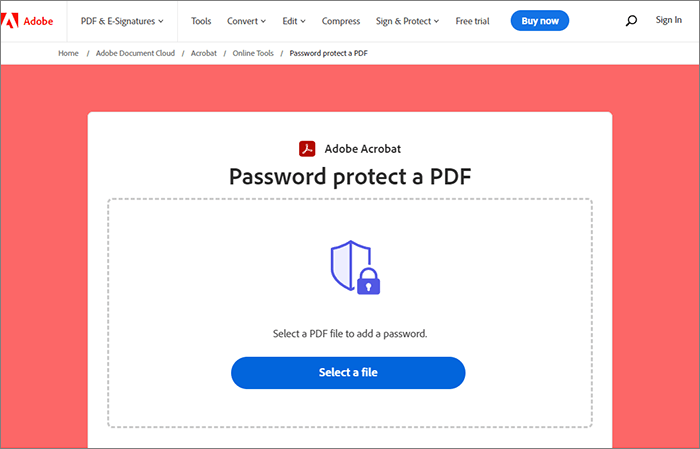
Étape 3. Sélectionnez un mot de passe fort à utiliser pour votre document. Cliquez sur « Définir le mot de passe » et votre fichier sera automatiquement crypté. Vous pouvez télécharger le fichier chiffré sur votre ordinateur ou le partager avec un destinataire spécifique par e-mail.
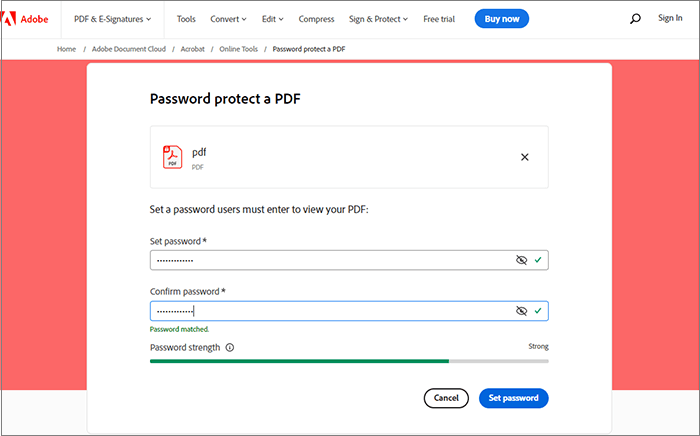
Voir aussi :
Simplifiez la gestion des documents : Adobe Merge PDF en action [Mise à jour]
[Guide facile] Convertir Word en PDF via Adobe Acrobat et alternatives
Smallpdf est une plate-forme en ligne populaire qui offre une variété d’outils pour travailler avec des fichiers PDF. L’une des fonctionnalités est le cryptage PDF pour un envoi sécurisé par e-mail. Le chiffrement d’un fichier PDF ajoute une couche de protection au document, garantissant que seules les personnes autorisées disposant du mot de passe correct peuvent accéder à son contenu. Ceci est particulièrement important lors de l’envoi d’informations sensibles par e-mail.
Vous pouvez suivre ces étapes générales pour apprendre à chiffrer gratuitement un fichier PDF pour l’envoyer par e-mail :
Étape 1. Rendez-vous sur le site Web de Smallpdf et accédez à l'outil « Protéger le PDF » sur le site Web de Smallpdf.
Étape 2. Cliquez sur le bouton « CHOISIR UN FICHIER » ou faites glisser et déposez votre fichier PDF dans la zone désignée pour le télécharger dans l’outil.
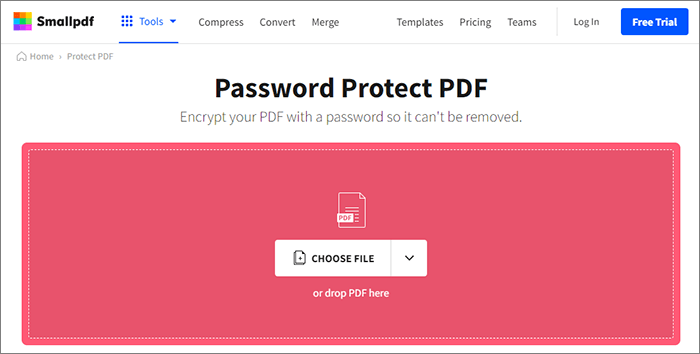
Étape 3. Smallpdf fournit généralement des options pour différents niveaux de cryptage. Choisissez un niveau de chiffrement approprié en fonction de vos besoins. Des niveaux de cryptage plus élevés offrent généralement une sécurité plus forte, mais peuvent nécessiter un logiciel plus avancé pour s’ouvrir.
Étape 4. Une fois que vous avez défini votre mot de passe et vos préférences de cryptage, cliquez sur le bouton « CRYPTER PDF ». Smallpdf traitera le PDF et appliquera le cryptage.
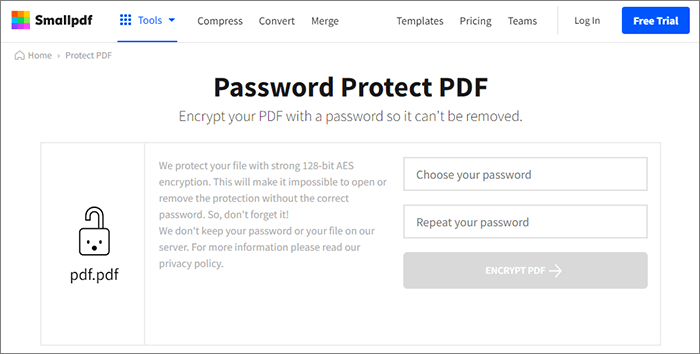
Étape 5. Une fois que Smallpdf a fini de chiffrer le PDF, enregistrez le fichier crypté en toute sécurité. Joignez-le à votre e-mail et envoyez-le au destinataire.
iLovePDF est une plateforme en ligne qui offre une suite d’outils pour travailler avec des fichiers PDF. L’une des fonctionnalités qu’il offre est la possibilité de crypter un fichier PDF pour une communication sécurisée par e-mail. Le chiffrement d’un fichier PDF est essentiel lorsque vous souhaitez protéger son contenu contre tout accès non autorisé pendant le transport ou le stockage.
Pour chiffrer un fichier PDF à l’aide d’iLovePDF pour l’envoyer par e-mail, suivez ces étapes générales :
Étape 1. Accédez au site Web iLovePDF à l’aide d’un navigateur Web et sélectionnez « Protéger le PDF ». Cliquez sur le bouton « Sélectionner un fichier PDF » pour télécharger le fichier PDF que vous souhaitez crypter. Vous pouvez également glisser-déposer le fichier dans la zone désignée.
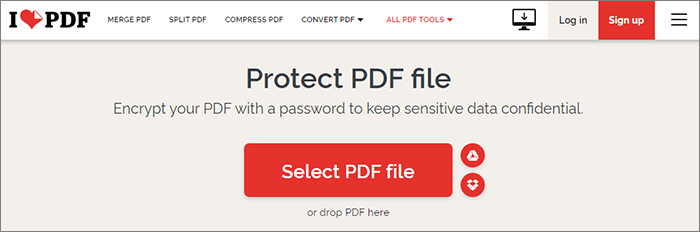
Étape 2. Une fois le fichier téléchargé, vous trouverez des options pour définir un mot de passe pour le fichier PDF. Entrez un mot de passe fort. Vous pouvez également avoir la possibilité de restreindre les autorisations de modification et d’impression.
Étape 3. Cliquez sur le bouton « Protéger le PDF » pour lancer le processus de cryptage. iLovePDF créera une nouvelle version cryptée du fichier PDF.
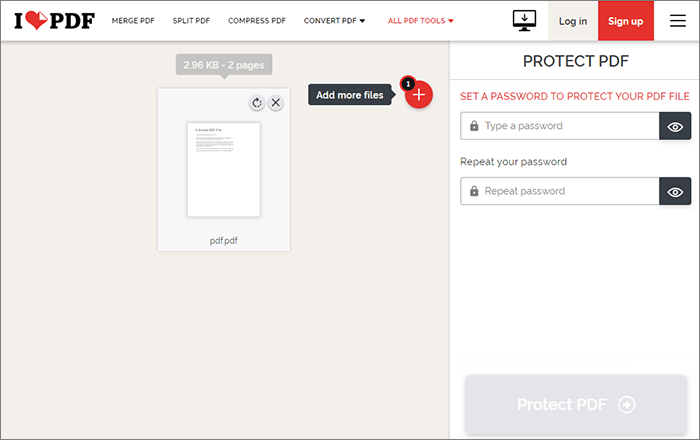
Étape 4. Une fois le processus de cryptage terminé, vous serez invité à télécharger le fichier PDF nouvellement crypté. Enregistrez-le à l’emplacement de votre choix sur votre appareil. Joignez le fichier PDF crypté à votre e-mail.
Peut aimer :
Transformation de documents sans effort : Conversion de Word en PDF avec iLovePDF
Simplifiez la gestion des PDF : un examen complet de la fusion de PDF iLove
PDF4Me permet de télécharger et de crypter facilement des documents PDF. Le cryptage est également facile ; Vous pouvez glisser-déposer des fichiers sur l’interface utilisateur pour démarrer. L’outil déploie également le meilleur algorithme de chiffrement possible pour garantir la sécurité de vos documents téléchargés. Découvrez comment envoyer par e-mail des fichiers PDF cryptés à l’aide de PDF4Me.
Étape 1. Accédez à la page PDF protégée par mot de passe PDF4Me. Faites glisser et déposez les fichiers que vous souhaitez protéger par mot de passe sur l’interface ou téléchargez-les directement à partir de l’espace de stockage de votre ordinateur, de Dropbox, de Google Drive ou de One Drive.
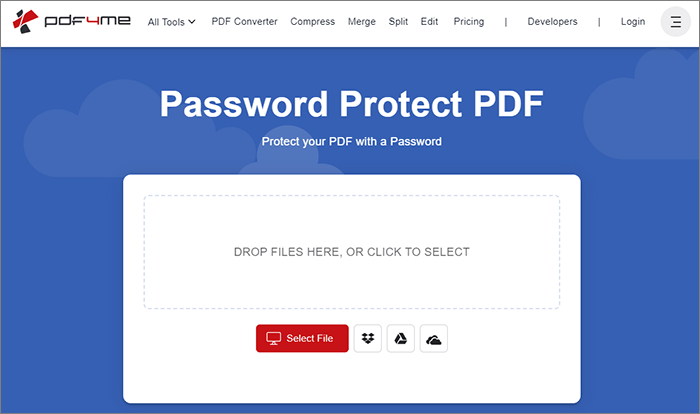
Étape 2. Une fois téléchargé, entrez un mot de passe fort et cliquez sur « Ajouter un mot de passe » pour chiffrer votre document.
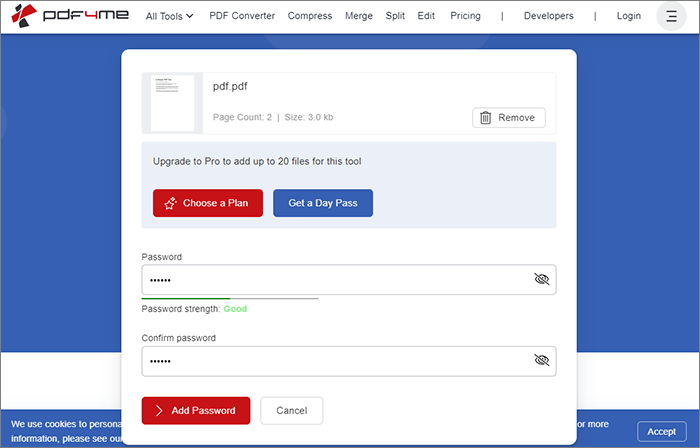
Étape 3. Téléchargez votre fichier chiffré et envoyez-le par e-mail à vos destinataires.
À ne pas manquer :
Comment convertir un PDF protégé par mot de passe en PDF sans mot de passe : méthodes approuvées
Les meilleurs outils gratuits de suppression de sécurité PDF à recommander [7 outils]
Si vous vous demandez comment protéger un PDF par mot de passe dans Gmail, sachez que, comme de nombreux fournisseurs de services de messagerie, vous pouvez protéger vos fichiers contre tout accès non autorisé. Il faut savoir que le code pour ouvrir votre document sera automatiquement généré par Google et envoyé à vos destinataires lors de la tentative d’ouverture du document. De plus, l’e-mail sera inaccessible s’ils essaient d’y accéder après la date d’expiration. Découvrez ci-dessous comment chiffrer un fichier PDF dans Gmail.
Étape 1. Connectez-vous à votre compte Gmail et cliquez sur « Composer » pour créer un nouvel e-mail. Dans la fenêtre contextuelle située dans le coin droit de votre écran, saisissez l’adresse e-mail du destinataire, l’objet et joignez un document PDF que vous souhaitez chiffrer pour l’envoyer par e-mail. Cliquez sur l’icône « verrouiller » et un écran contextuel en mode confidentiel apparaîtra.
Étape 2. Sélectionnez les options « DÉFINIR L’EXPIRATION » et « EXIGER LE CODE D’ACCÈS ». Choisissez « Code d’accès SMS », car il permet aux destinataires de saisir un code d’accès envoyé par Google avant d’accéder au document.
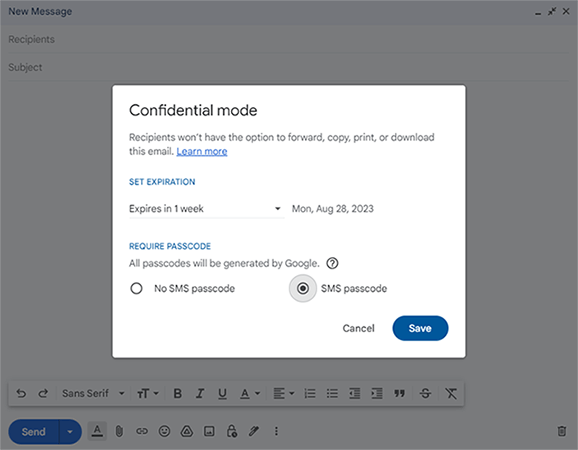
Étape 3. Après avoir cliqué sur « Enregistrer », vous pouvez continuer à modifier l’e-mail, puis l’envoyer.
Pour les organisations qui partagent des informations sensibles avec des pièces jointes PDF, le chiffrement à l’aide d’un mot de passe les protège contre tout accès non autorisé. Selon l’institution ou l’organisation qui partage un document, la fuite d’informations importantes peut entraîner une perte importante de revenus.
Avec les informations contenues dans ce guide, vous êtes maintenant bien informé sur les outils hors ligne et en ligne et sur les étapes à suivre pour vous assurer d’obtenir les meilleurs résultats. Pour de meilleurs résultats, pensez à la Coolmuster Protéger PDF.
Articles connexes :
[Simplifiez-vous la vie au bureau] Comment décrypter un PDF rapidement et librement de 9 façons
Un examen détaillé de SmallPDF Unlock : Supprimez ce mot de passe PDF maintenant !
[Solutions bureautiques faciles] Comment convertir DOCX en PDF - 6 méthodes
Maîtriser la fusion de PDF : Apprenez à fusionner deux fichiers PDF comme un pro
Accès illimité : maîtriser l’art de supprimer la sécurité d’un PDF
[Solutions bureautiques efficaces] Comment convertir Word en PDF en 4 méthodes différentes

 Solutions de bureau
Solutions de bureau
 Comment crypter un fichier PDF pour un e-mail ? [Guide sur la confidentialité des e-mails]
Comment crypter un fichier PDF pour un e-mail ? [Guide sur la confidentialité des e-mails]





